Android всегда предлагает множество вариантов настройки, позволяющих адаптировать его под ваш образ жизни и предпочтения, позволяя каждому настроить свое устройство по-разному. В Android 14 вы можете легко настроить экран блокировки. Вы можете изменить стиль, цвет и размер часов, добавить ярлыки и многое другое.
Экран блокировки — это важный интерфейс для ежедневного использования вашего телефона Android. Это шлюз, который приветствует вас в мире вашего телефона и обеспечивает мгновенный доступ к информации и приложениям. И с версией Android 14Экран блокировки был улучшен благодаря новым захватывающим функциям и возможностям настройки.
Независимо от того, являетесь ли вы новичком или профессионалом Android, в этой статье вы найдете пошаговые руководства и советы, которые позволят вам максимально эффективно использовать экран блокировки и заставить его отражать вашу индивидуальность и потребности. Проверять Как разблокировать экран телефона Android без кнопки питания.
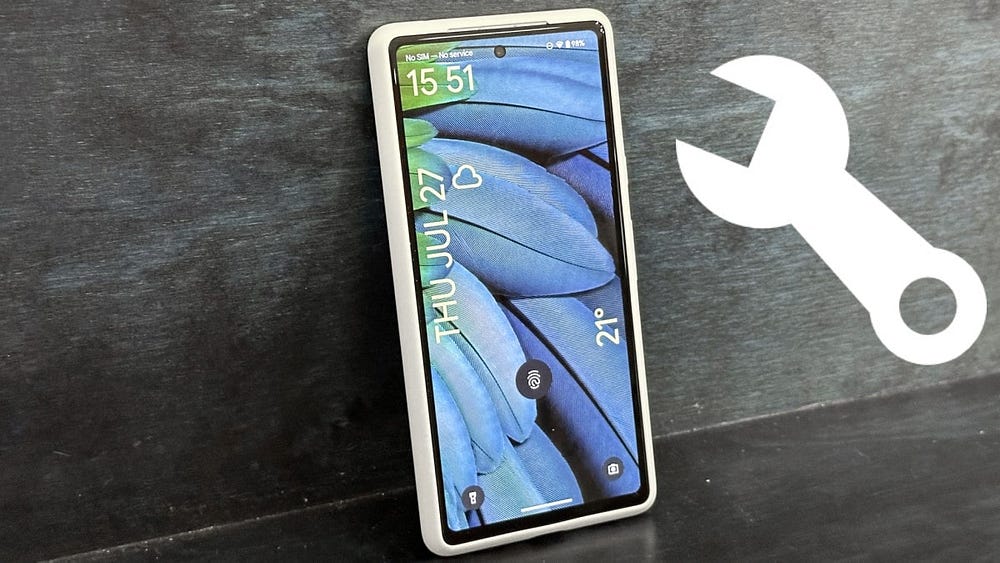
Как настроить экран блокировки на Android
Существуют различные варианты изменения экрана блокировки в Android 14. Это можно сделать на странице настройки экрана блокировки в приложении «Настройки». Чтобы получить доступ к этой странице, откройте Настройки -> Фон и узорили выберите тот же вариант, нажав и удерживая на главном экране. Затем нажмите Экран блокировки Вверху отобразится вкладка с меню и опциями настройки экрана блокировки.
- Сначала проведите пальцем влево или вправо в окне предварительного просмотра экрана блокировки, чтобы переключаться между различными стилями часов.
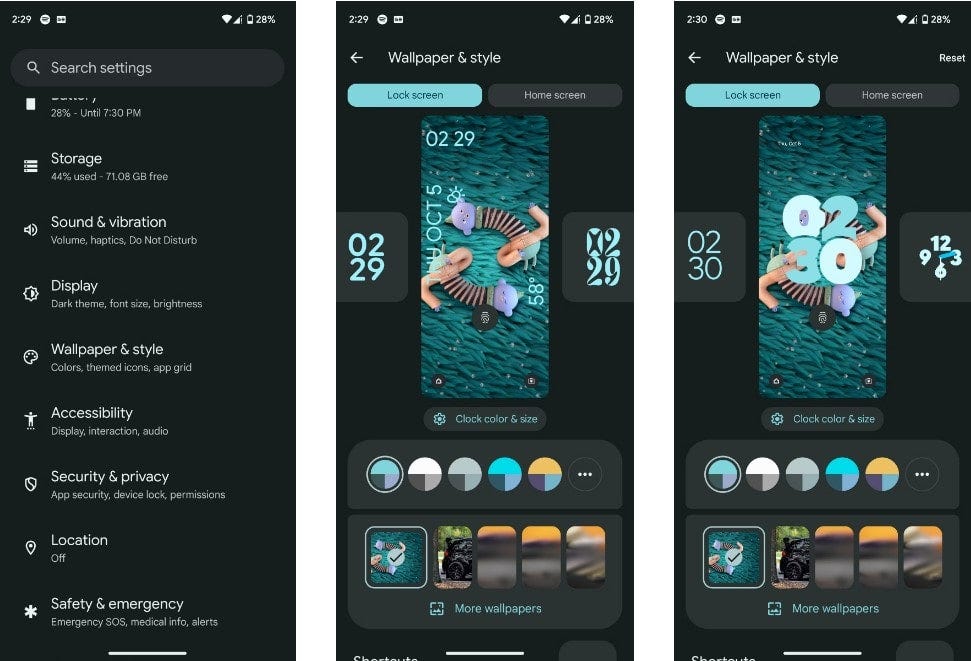
- Затем выберите «Цвет и размер часов», чтобы настроить предпочитаемый цвет виджета часов. Цвет по умолчанию основан на цветах фона, которые вы используете. Чтобы изменить цвет, сдвиньте панель выбора цвета влево и выберите нужный цвет. Затем отрегулируйте яркость цвета с помощью ползунка внизу.
- После завершения нажмите «Размер», чтобы изменить размер часов. По умолчанию установлено динамическое значение, но вы можете переключиться на небольшой вариант. Затем нажмите кнопку «Назад» вверху, чтобы вернуться на страницу настройки экрана блокировки.
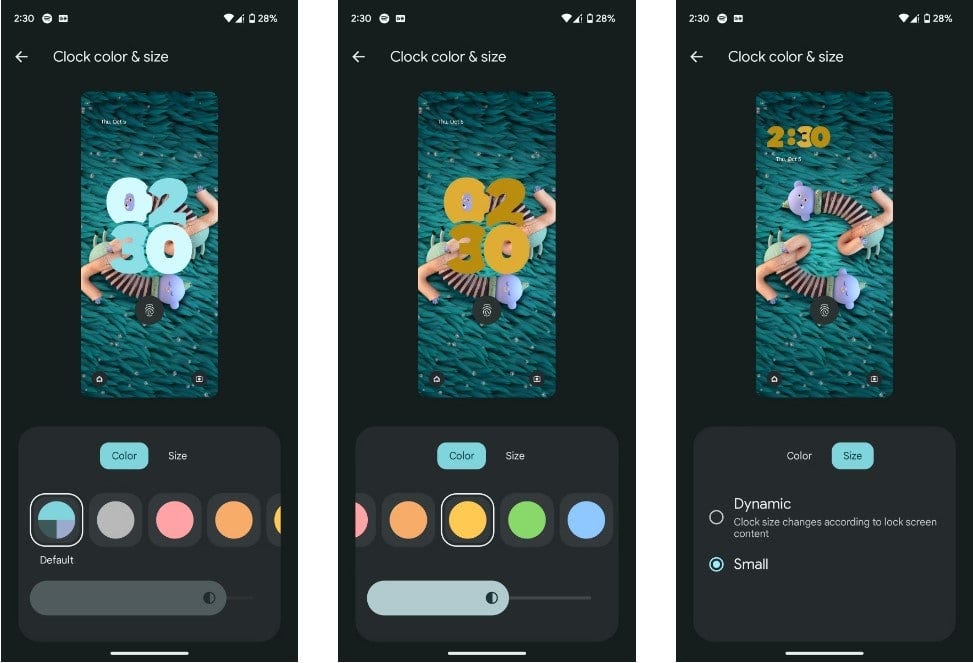
- Чтобы изменить обои телефона, нажмите Больше обоев внизу выберите одну из категорий на следующей странице, а затем выберите нужную категорию.
- Затем нажмите «Установить обои» в правом верхнем углу. Если вы чувствуете себя творчески и хотите создать фон из смайлов, воспользуйтесь опцией Мастерская эмодзи.
- Теперь нажмите на Ярлыки, затем на следующей странице выберите приложение, к которому вы хотите легко получить доступ, в левом нижнем углу экрана блокировки. Проведите пальцем влево или вправо по панели выбора, чтобы просмотреть все доступные параметры, а затем коснитесь приложения, чтобы выбрать его. Если вам не нужен ярлык в правом нижнем углу, выберите Ничего.
- Коснитесь правого ярлыка, затем выберите ярлык, который хотите поместить в правом нижнем углу. Найдите Ничего Если вам не нужен ярлык. Нажмите кнопку «Назад» в левом верхнем углу, чтобы вернуться на главную страницу настройки.
- Наконец, прокрутите вниз и выберите Дополнительные параметры экрана блокировки. На следующей странице вы увидите множество вариантов. Вы можете добавить текст на экран блокировки, сделать часы двухстрочными, выбрать, показывать ли конфиденциальный контент на экране блокировки, а также определить песни, которые играют поблизости, с помощью функции «Сейчас исполняется» (эта функция не определяет музыку, воспроизводимую на вашем телефоне Android). ), а также доступны дополнительные параметры, которые помогут вам лучше всего соответствовать вашему стилю. Проверять Лучшие программы запуска для Android: настройте свой телефон.
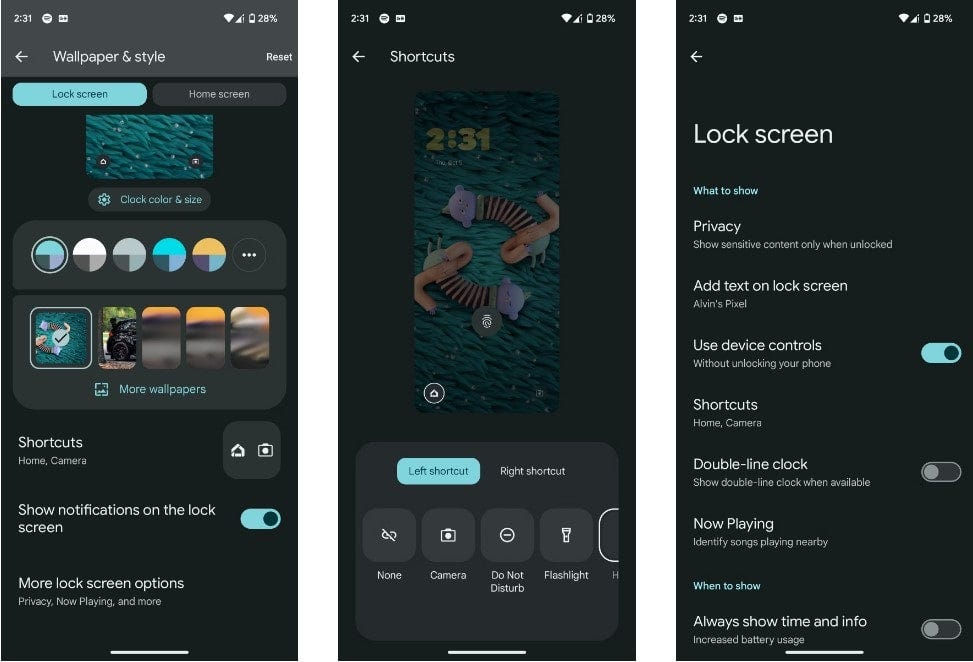
Общие вопросы
Вопрос 1. Каковы наиболее важные параметры настройки экрана блокировки в Android 14?
Android 14 предлагает множество вариантов настройки экрана блокировки, включая смену обоев, добавление пользовательских виджетов пользовательского интерфейса, настройку уведомлений и многое другое.
В2. Как изменить обои экрана блокировки в Android 14?
Вы можете легко изменить обои экрана блокировки в настройках экрана. Перейдите в «Настройки», затем «Обои и узор», выберите «Персонализировать экран блокировки» и выберите изображение, которое вы хотите использовать в качестве обоев.
Вопрос 3. Можно ли добавить ярлыки на экран блокировки?
Да, вы можете добавить ярлыки приложений на экран блокировки.
Вопрос 4. Могу ли я настроить уведомления на экране блокировки?
Да, вы можете настроить уведомления на экране блокировки. Перейдите в «Настройки», затем «Дисплей и уведомления» и выберите «Настроить экранные уведомления», чтобы изменить способ отображения уведомлений.
Вопрос 5. Могу ли я изменить весь дизайн экрана блокировки?
Вы можете частично настроить дизайн экрана блокировки, изменив обои, уведомления и ярлыки. Однако вам может потребоваться использовать специальные приложения, если вы хотите полностью изменить дизайн.
Придайте экрану блокировки вашего телефона обновленный и более уникальный вид.
Параметры настройки экрана блокировки в Android 14 позволяют изменять различные элементы так, чтобы экран блокировки соответствовал вашему вкусу. Мы рассмотрели все варианты настройки, но вам не обязательно настраивать все. Просто измените то, что, по вашему мнению, не соответствует вашему стилю. Вы можете просмотреть сейчас Удивительные приложения для настройки дизайна домашнего экрана iPhone Если у вас есть устройство Apple.







